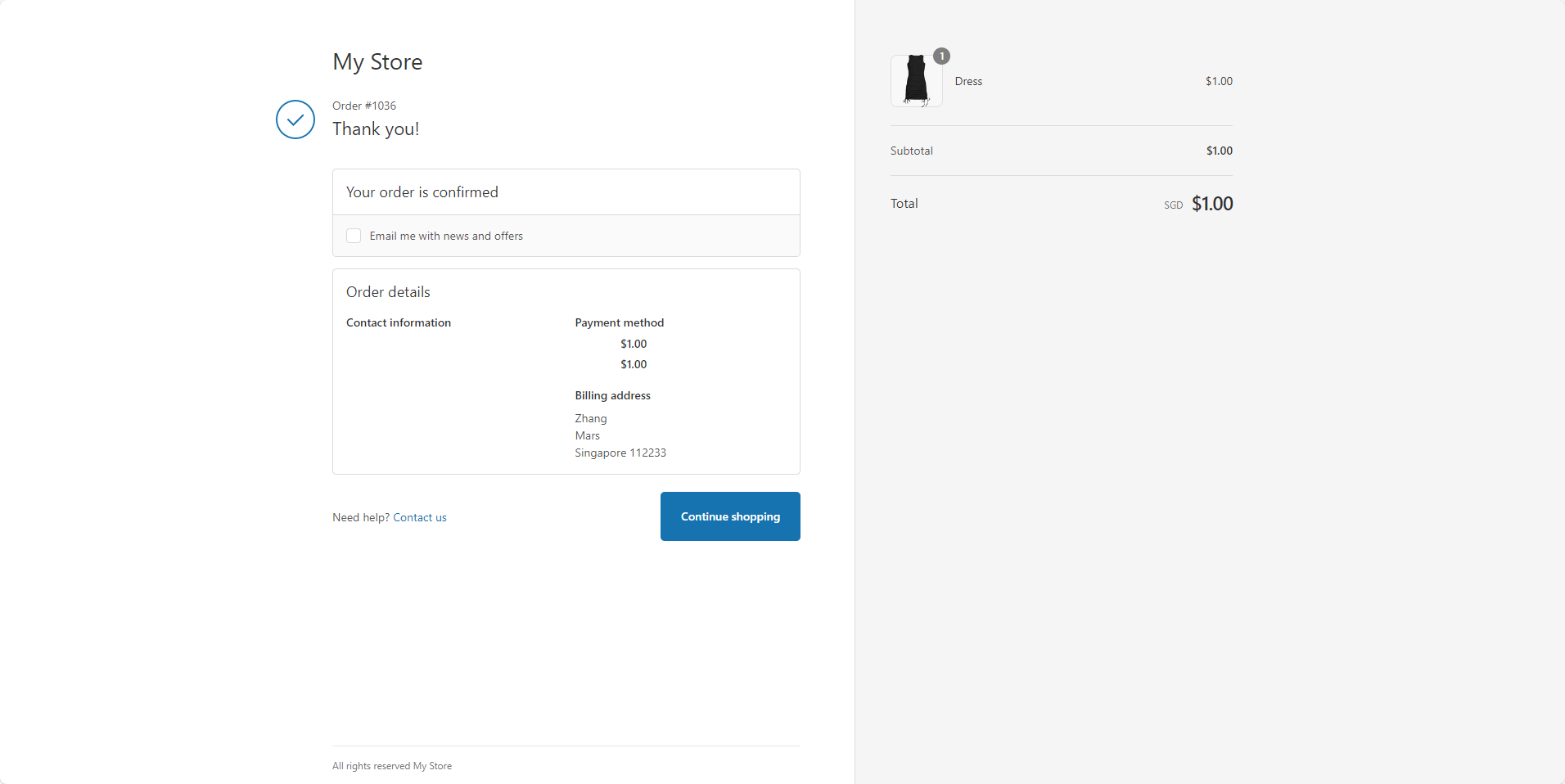Shopify插件部署教程
注意
由于 Shopify 平台在 2024 年 8 月的功能更新,此插件已不再可用。
Pay Protocol Shopify 支付插件可以为您的客户提供无缝的结账体验。本教程将指导您完成插件部署的步骤。
0. 前提条件
1. 添加 Pay Protocol 支付方式
第一步是在您的 Shopify 商店中添加 Pay Protocol 作为手动支付方式。
- 登录到您的 Shopify 管理站点,在管理页面左下角的选择设置。
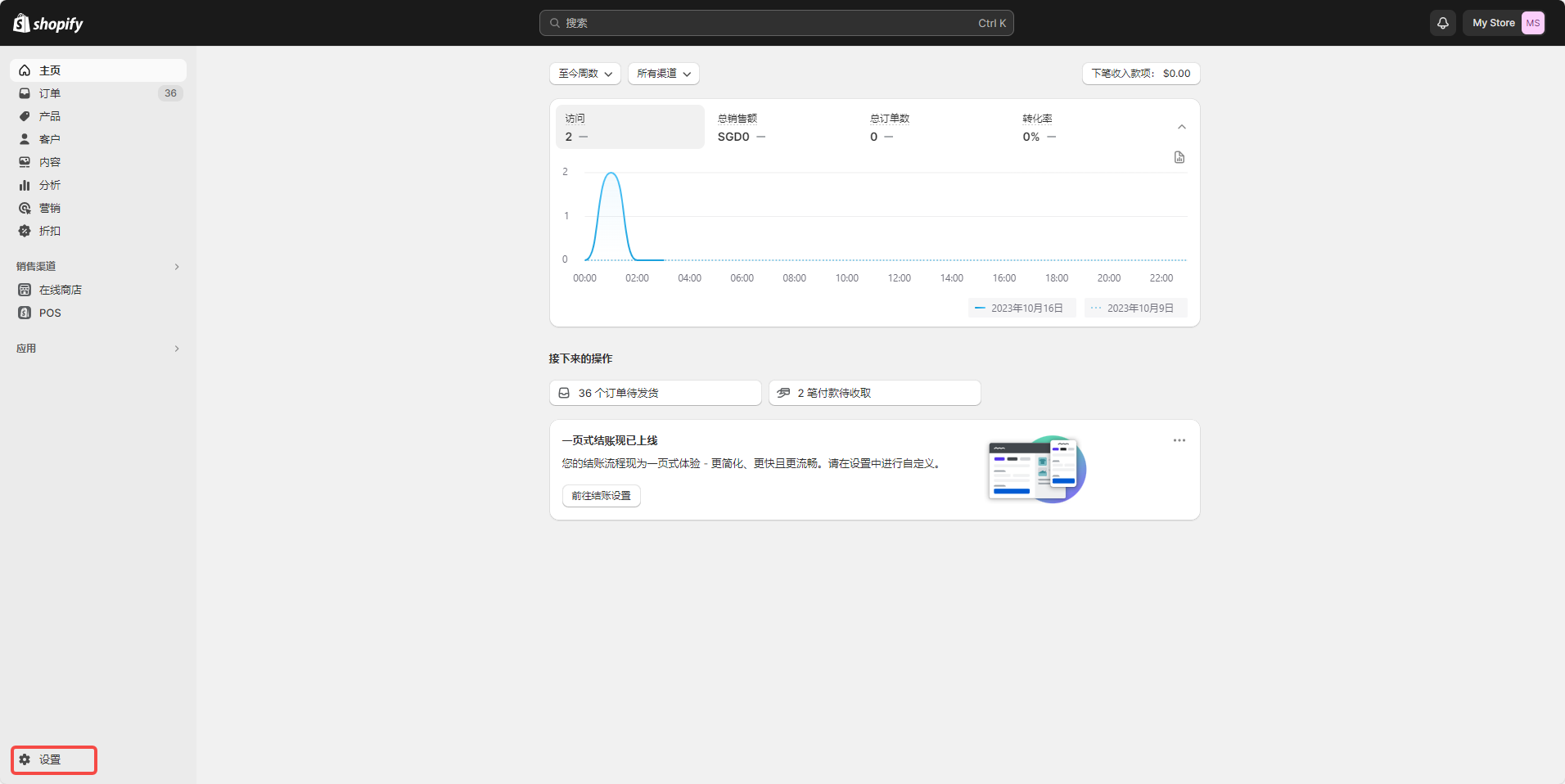
- 在设置页面中点击收款。
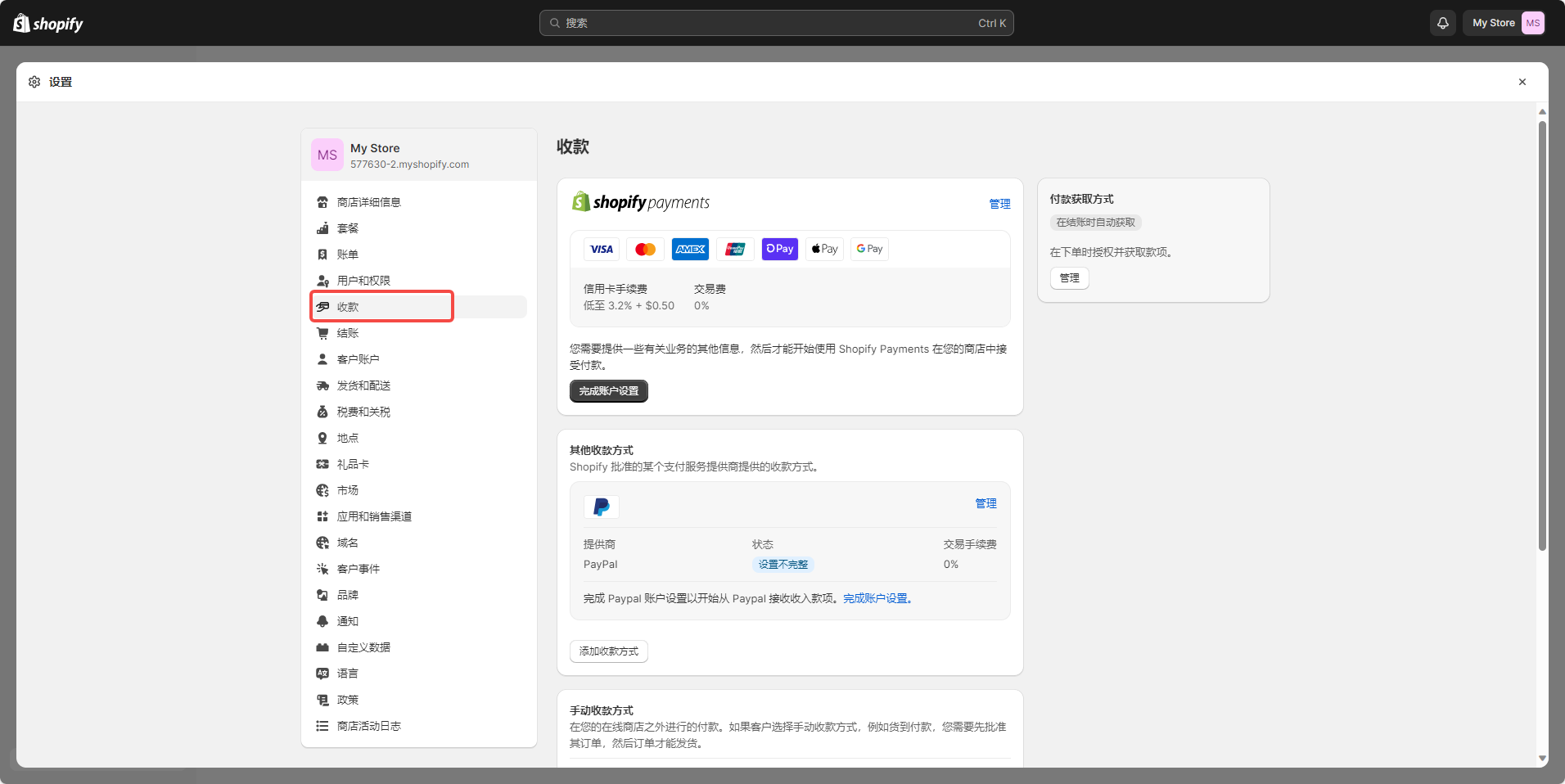
- 向下滚动到手动支付方式部分,点击添加手动支付方式并选择创建自定义支付方式。
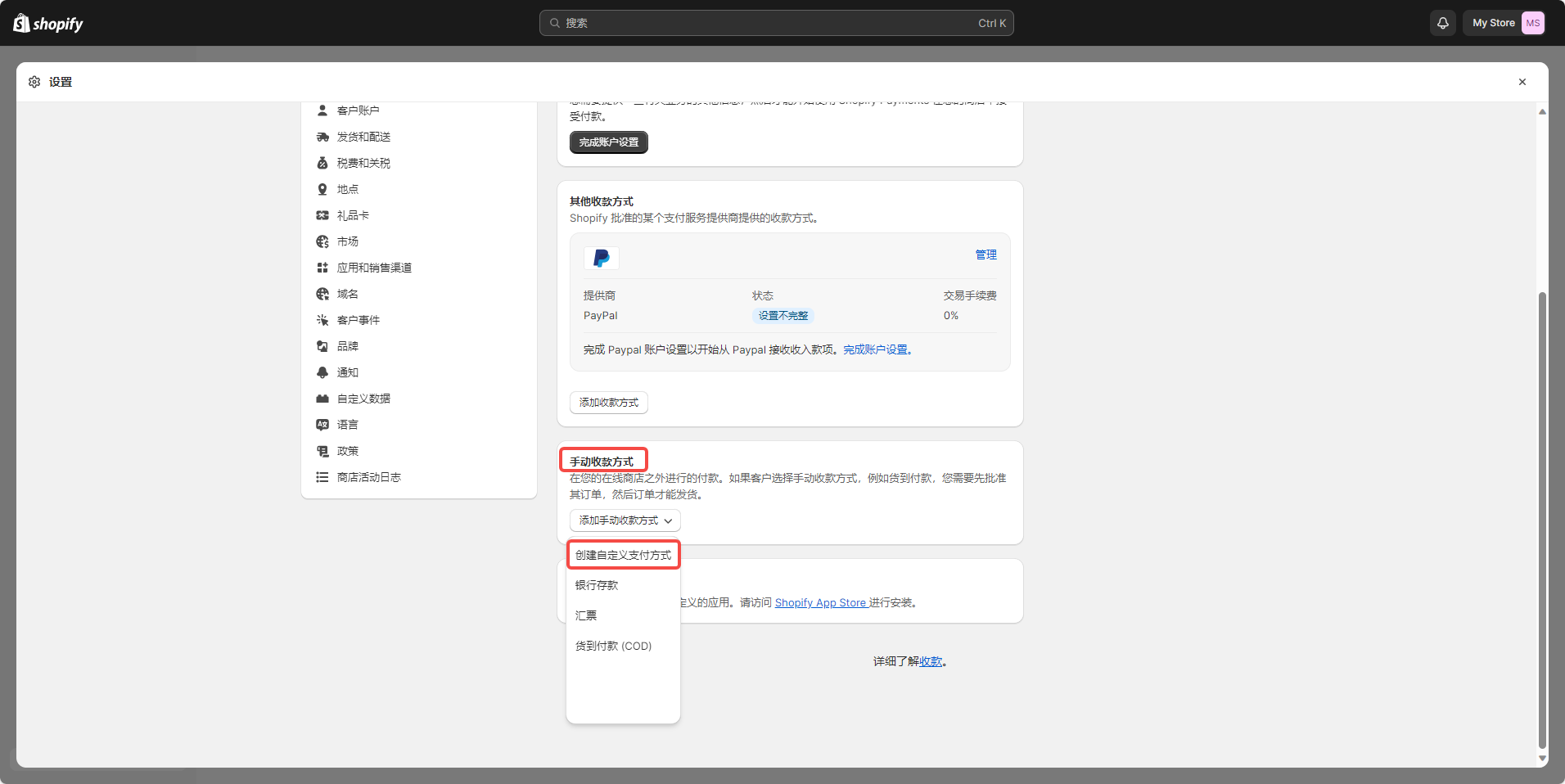
- 在自定义支付方式名称字段中输入 Cryptocurrency Payments - Pay Protocol,并填写其他两个字段,然后点击激活。
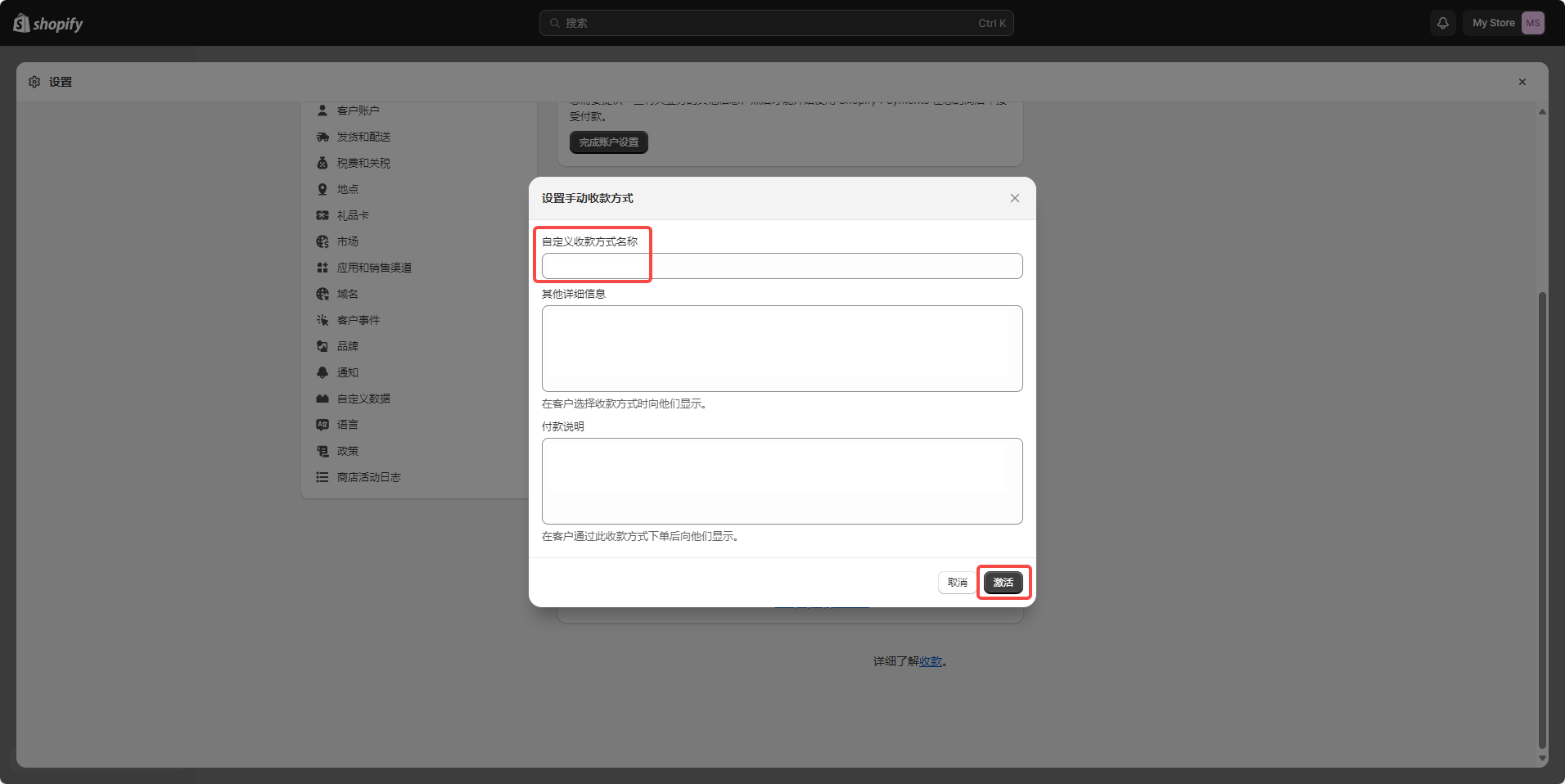
- 其他详细信息:这是将显示给您的客户的支付方式说明。复制下面的文本并将其粘贴到字段中(可以根据实际情况自行修改)。
We accept payments in multiple cryptocurrencies such as ETH, USDT, BNB and TRX. Support MetaMask, Coinbase, TronLink and more wallets. Please tap "Complete Order" to pay.
- 付款说明:这是将显示给您的客户的支付方式说明。复制下面的文本并将其粘贴到字段中。
After clicking “Cryptocurrency Payment”, you will be redirected to Pay Protocol - Payment Gateway to complete your purchase securely.
注意
请确保收款方式名称包含 Pay Protocol,否则插件将无法正常工作。
- 现在您可以在手动付款方式部分中看到 Pay Protocol 支付方式。
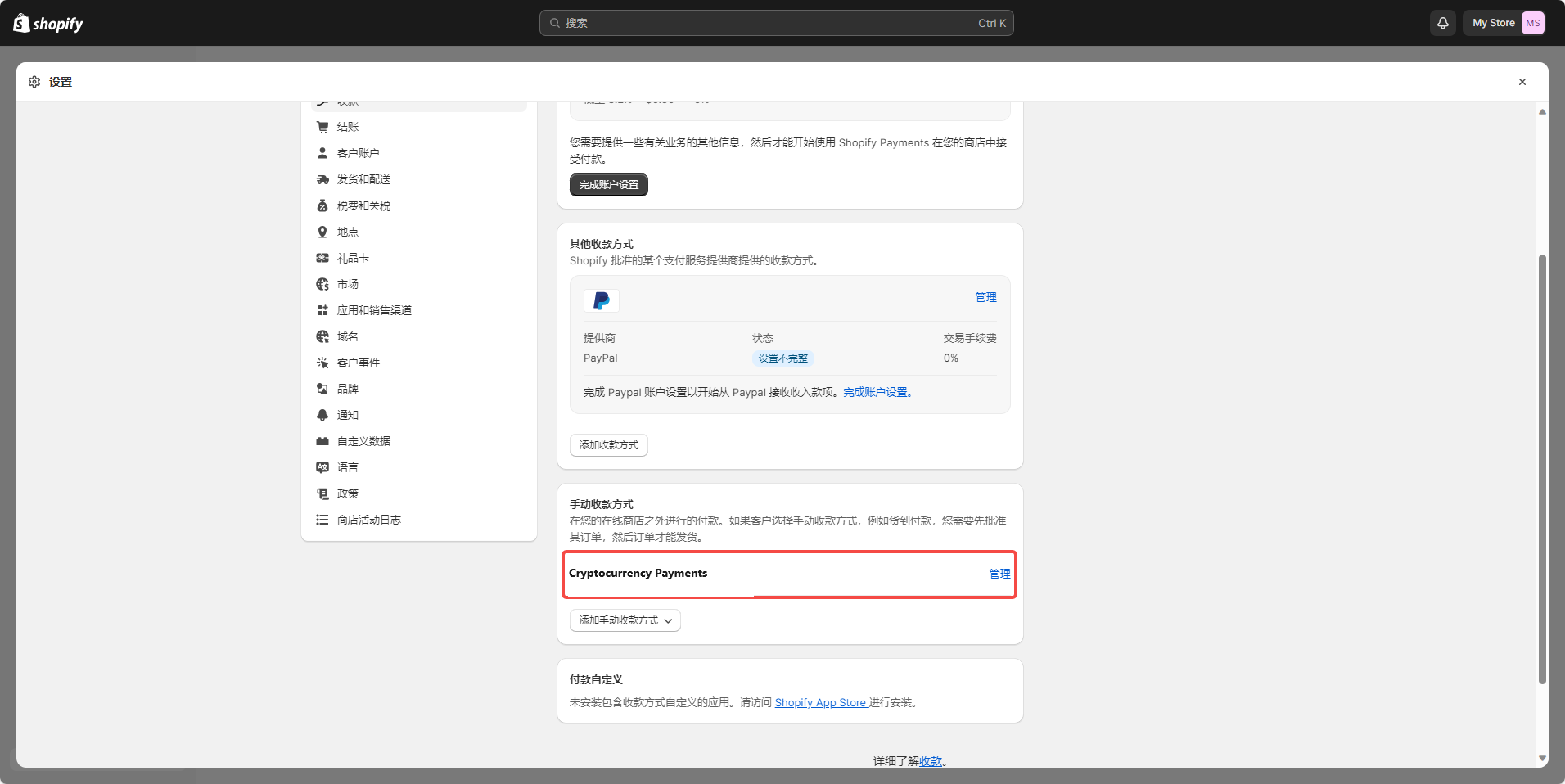
2. 创建私有应用
此步骤的目的是同步和更新您 Shopify 商店中订单的支付状态。
- 在设置中点击应用和销售渠道,点击开发应用。
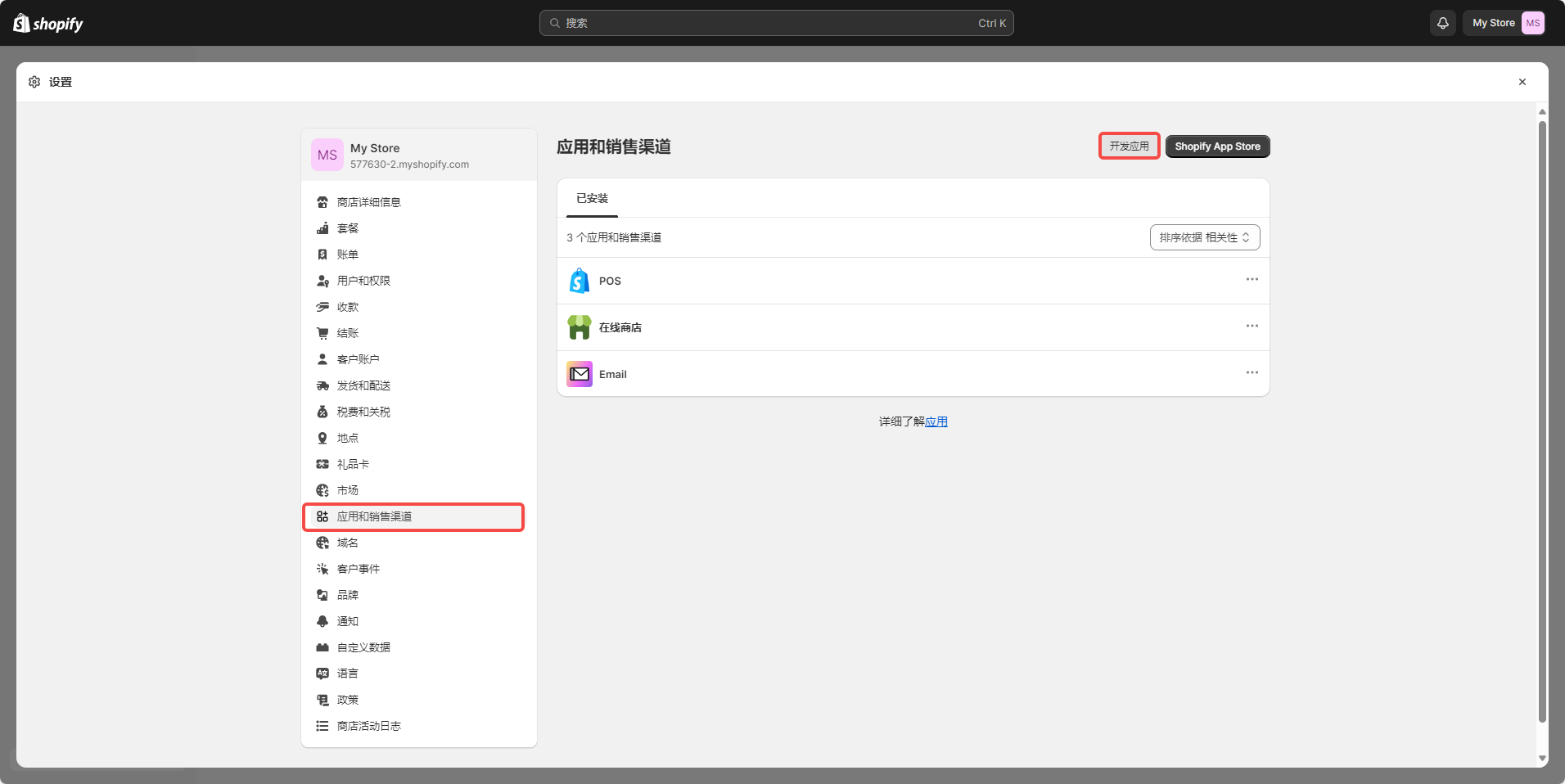
- 点击创建应用,在应用名称字段中输入 Pay Protocol Payment Gateway,然后点击创建应用。
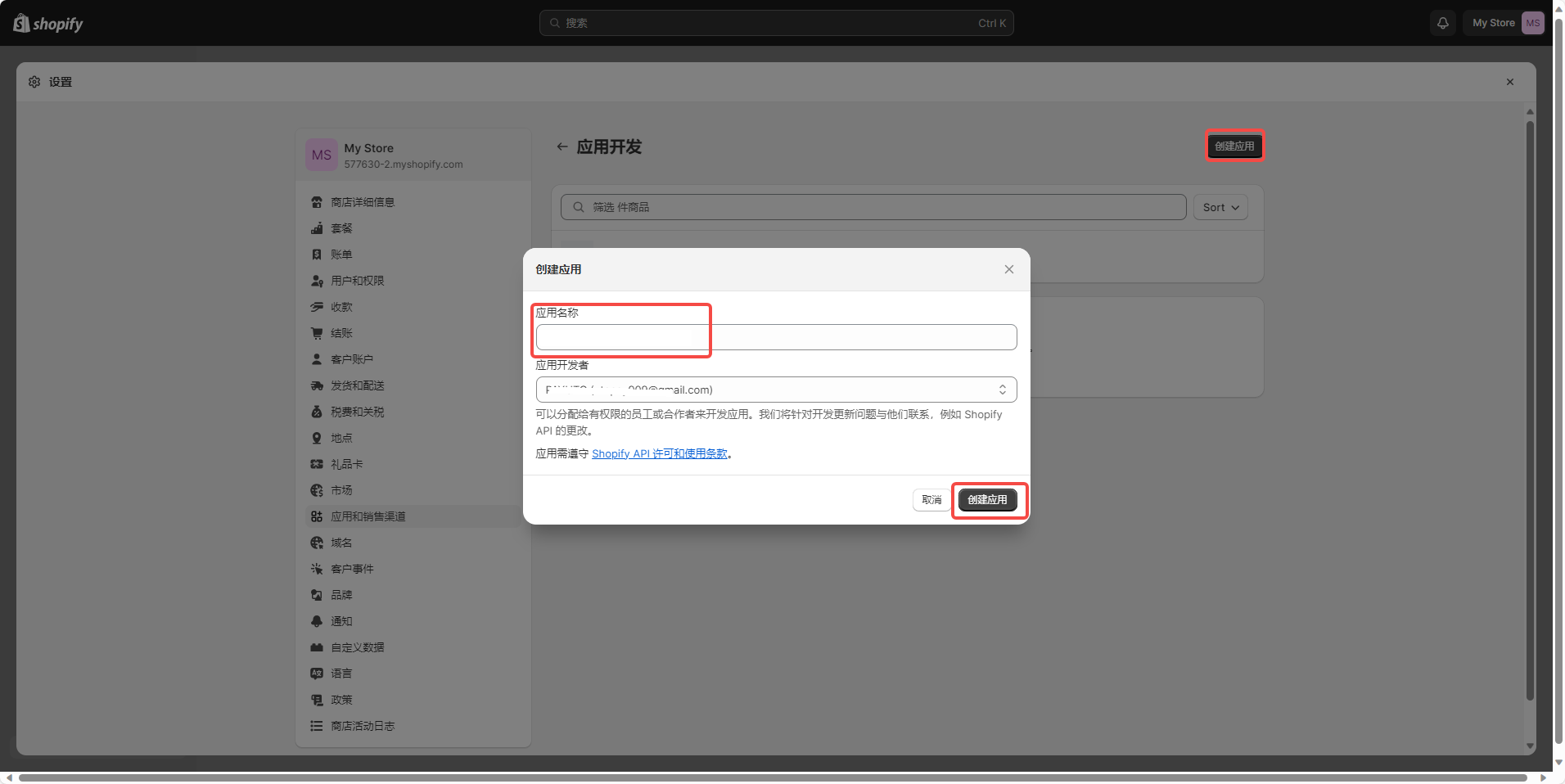
- 应用创建后,会展示以下页面,点击配置后台 API 范围。
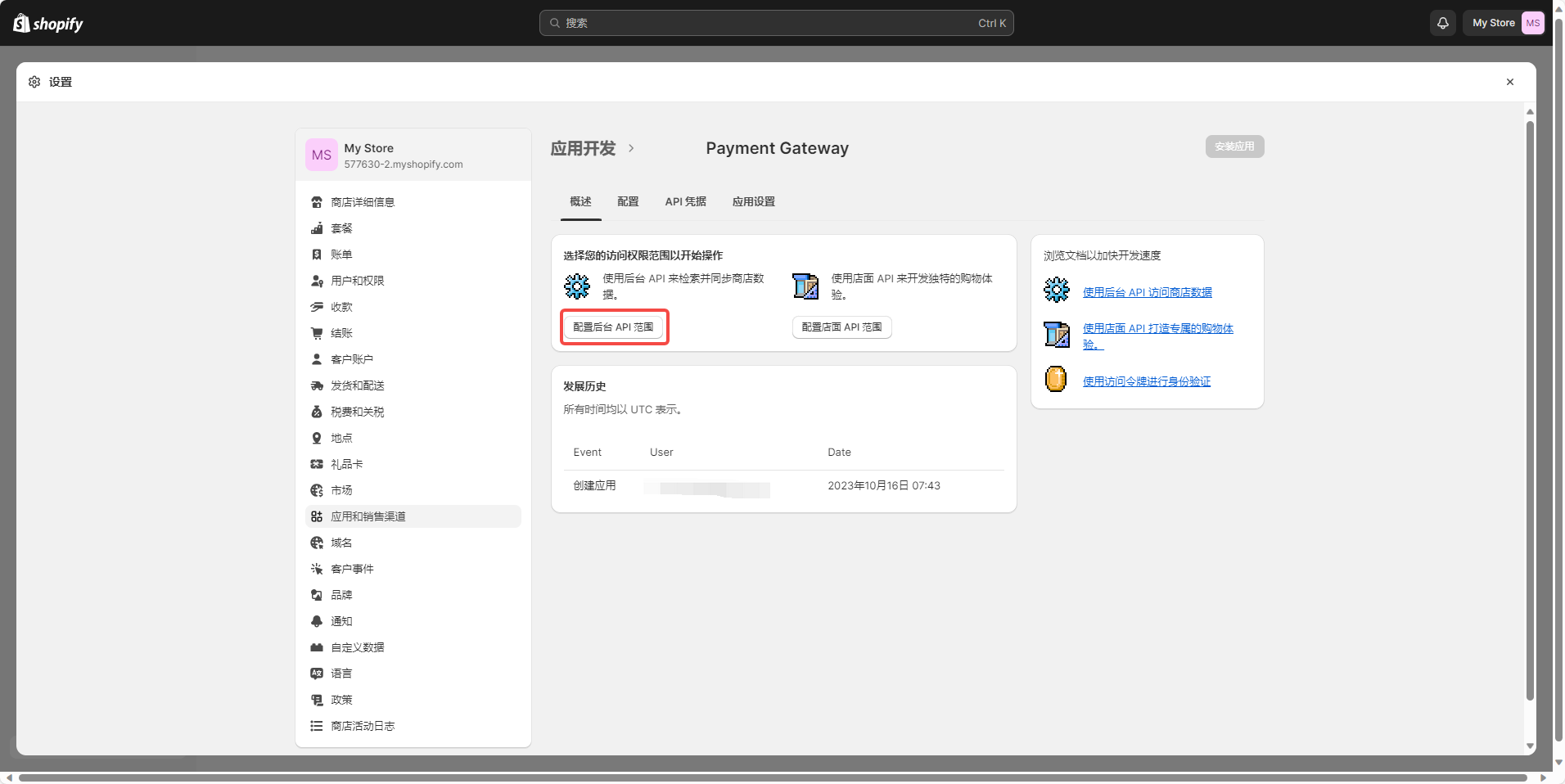
- 搜索并选择以下权限,然后点击保存。
read_orders, write_orders, write_order_edits, read_order_edits
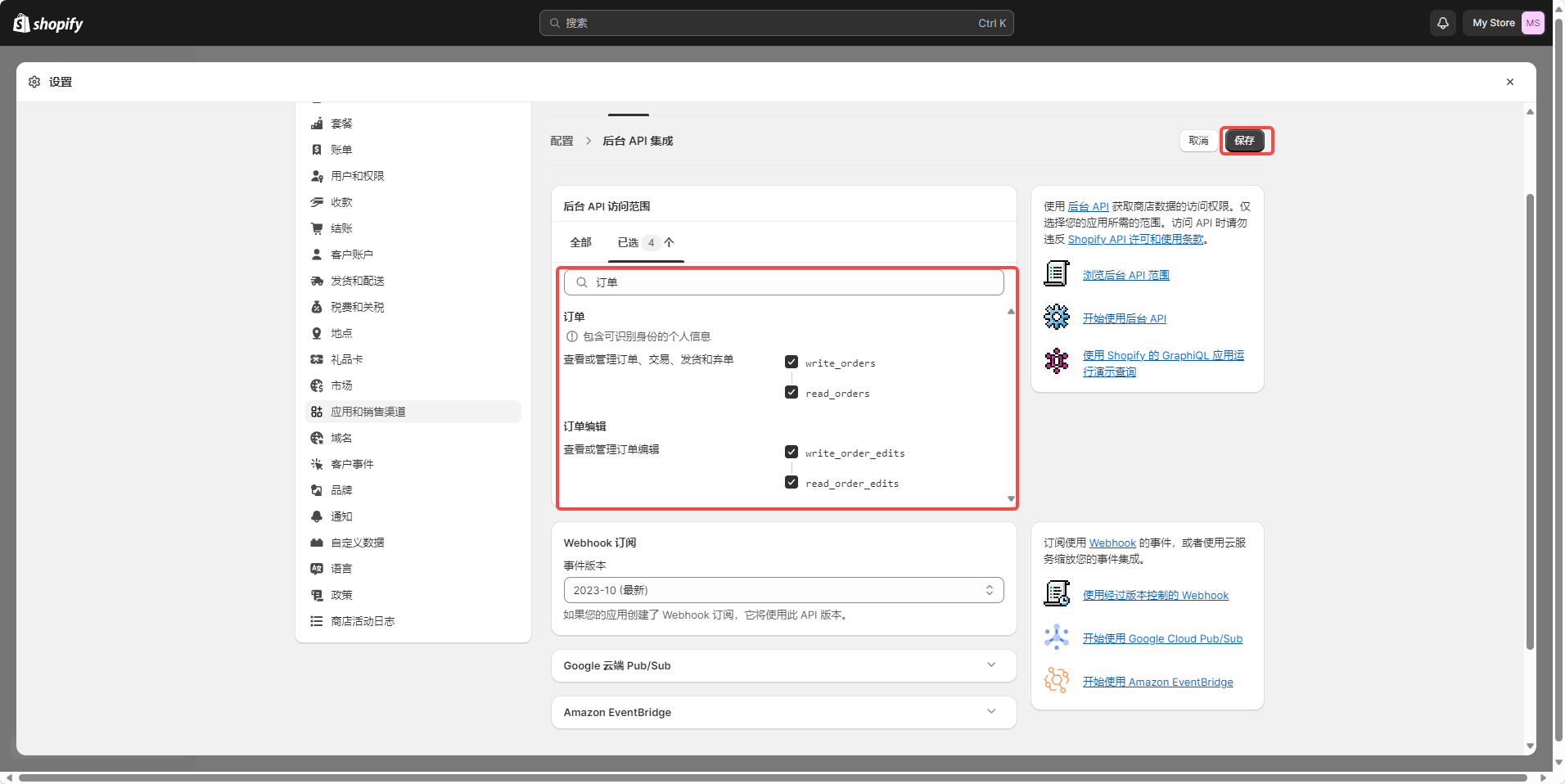
- 选择 API 凭据选项卡,点击安装应用。
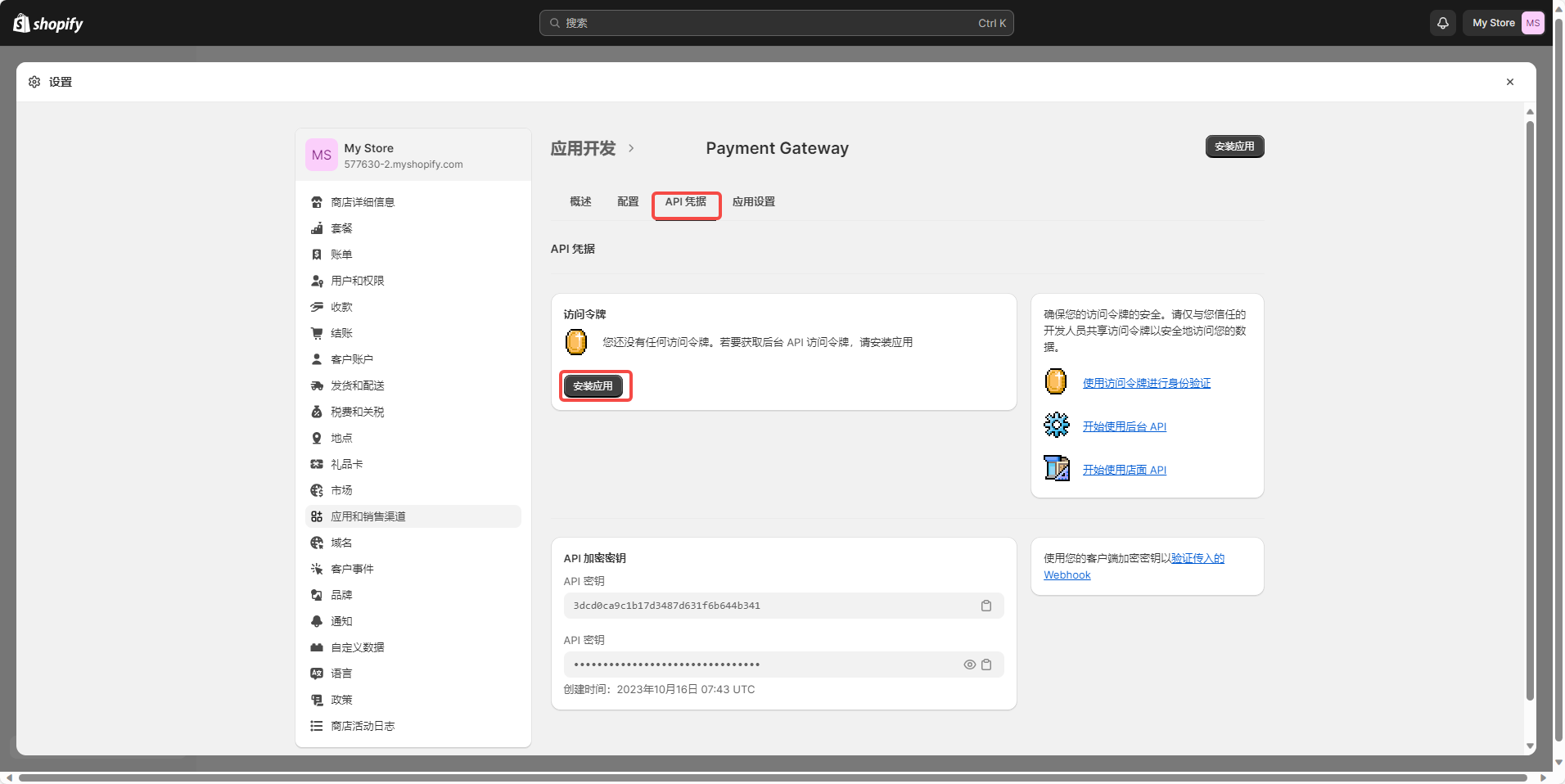
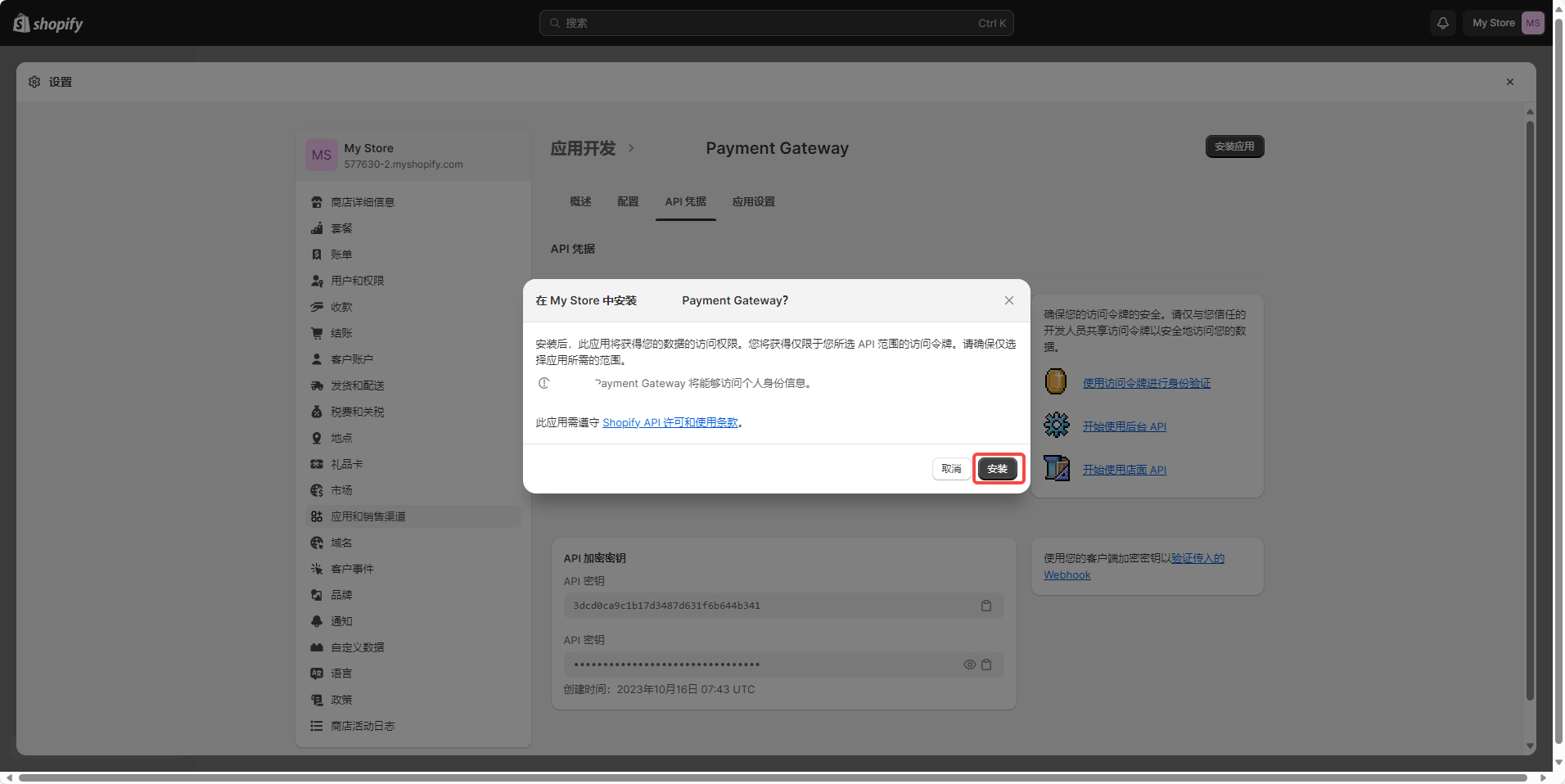
- 应用安装之后,会展示以下页面。点击显示一次令牌,复制并保存后台 API 访问令牌以备后续使用。
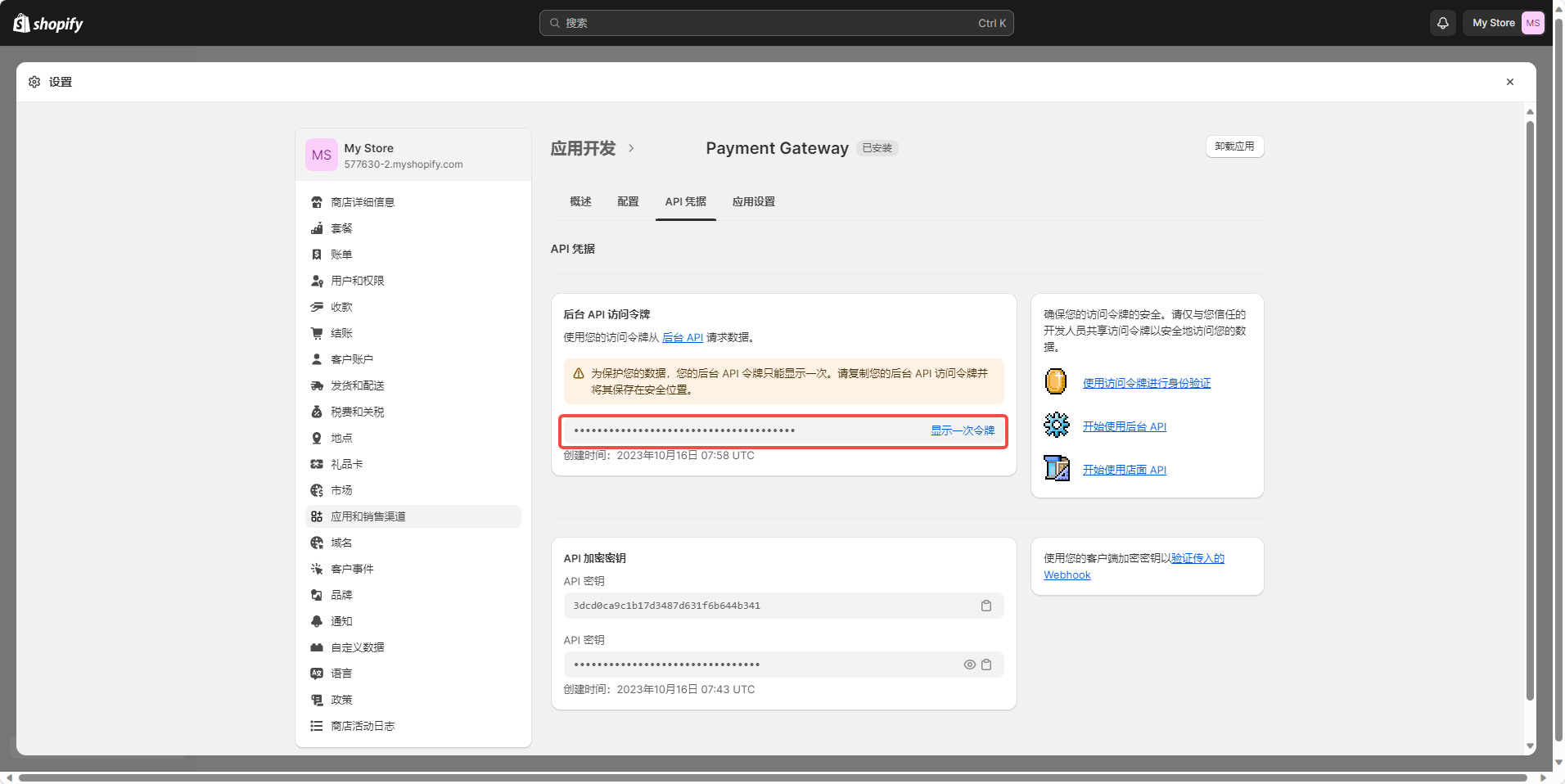
注意
为保护您的数据,您的后台 API 令牌只能显示一次。请复制您的后台 API 访问令牌并将其保存在安全位置。
- 将您的商店信息发送到 bd@payprotocol.network
- 您在 Pay Protocol 管理后台的商户名称:您的公司名称
- 您的 Shopify 商店域名:https://your-store.myshopify.com
- 您的 Shopify 商店后台 API 访问令牌:您在第 6 步中复制的后台 API 访问令牌
- 您的 Shopify 商店报价货币:USD、JPY、HKD 等
3. 添加 Pay Protocol Shopify 插件
这一步目的是在订单状态页面调起 Pay Protocol 支付插件。 本插件只支持英文版的结账页面。
- 打开管理页面左下角的设置,点击结账。
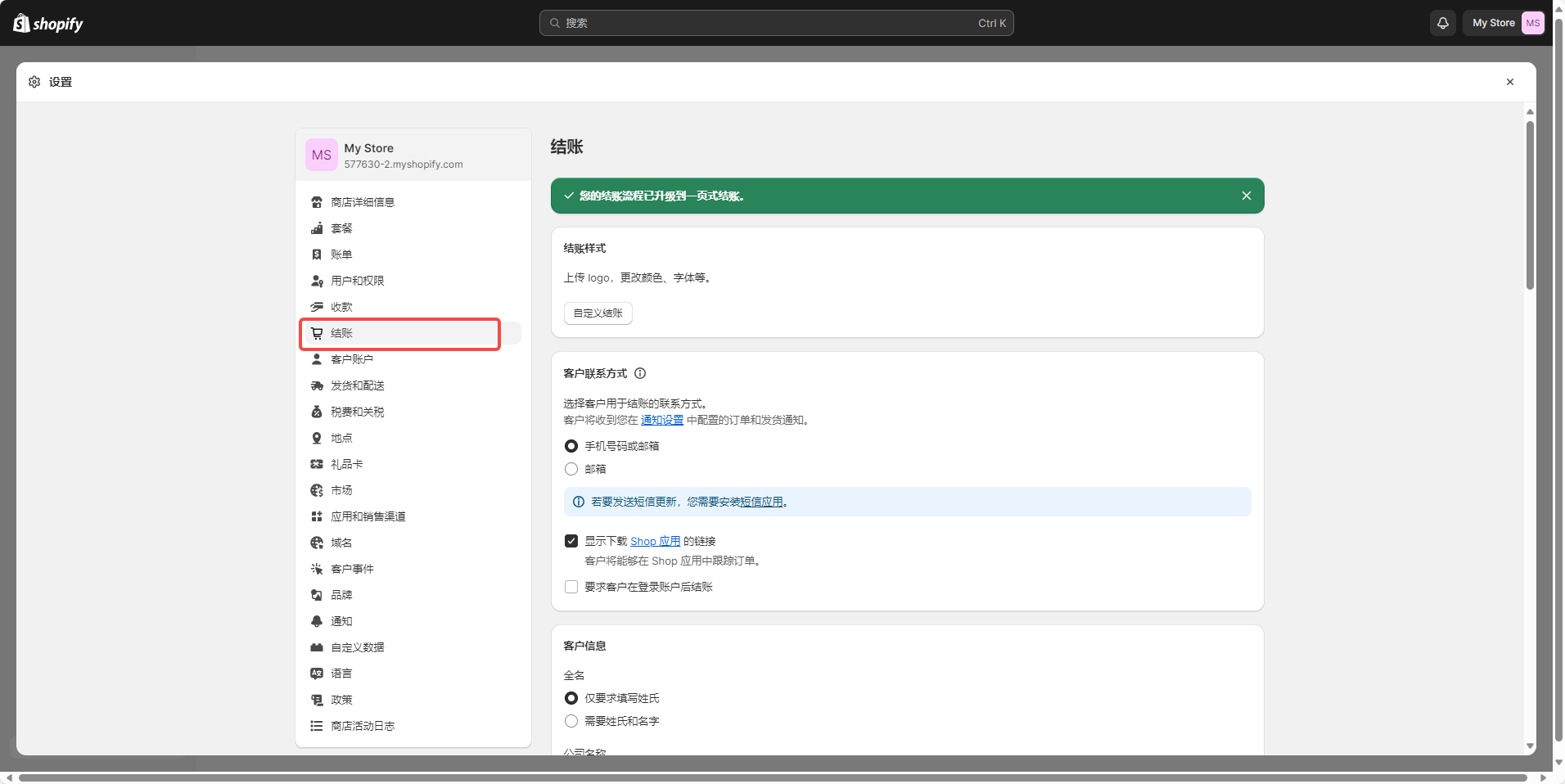
- 向下滚动到订单状态页面部分,复制下面的代码并将其粘贴到自定义脚本字段中。
<style>.os-header__hanging-icon,.step__footer__continue-btn,#main-header {visibility: hidden;}
.os-step__special-description {display: none;}</style>
<noscript><strong style="color:red">We're sorry but it doesn't work properly without JavaScript enabled. Please enable it to continue.</strong></noscript>
<script id="payprotocol-shopify" data-sandbox="false" data-api="your-api-key" src="https://plugin.payprotocol.network/shopify.js"></script>
将your-api-key替换为您的 Pay Protocol API Key。如果您想在 Pay Protocol 沙盒环境中测试插件,请将data-sandbox="false"更改为data-sandbox="true"。
点击页面右下角的保存。
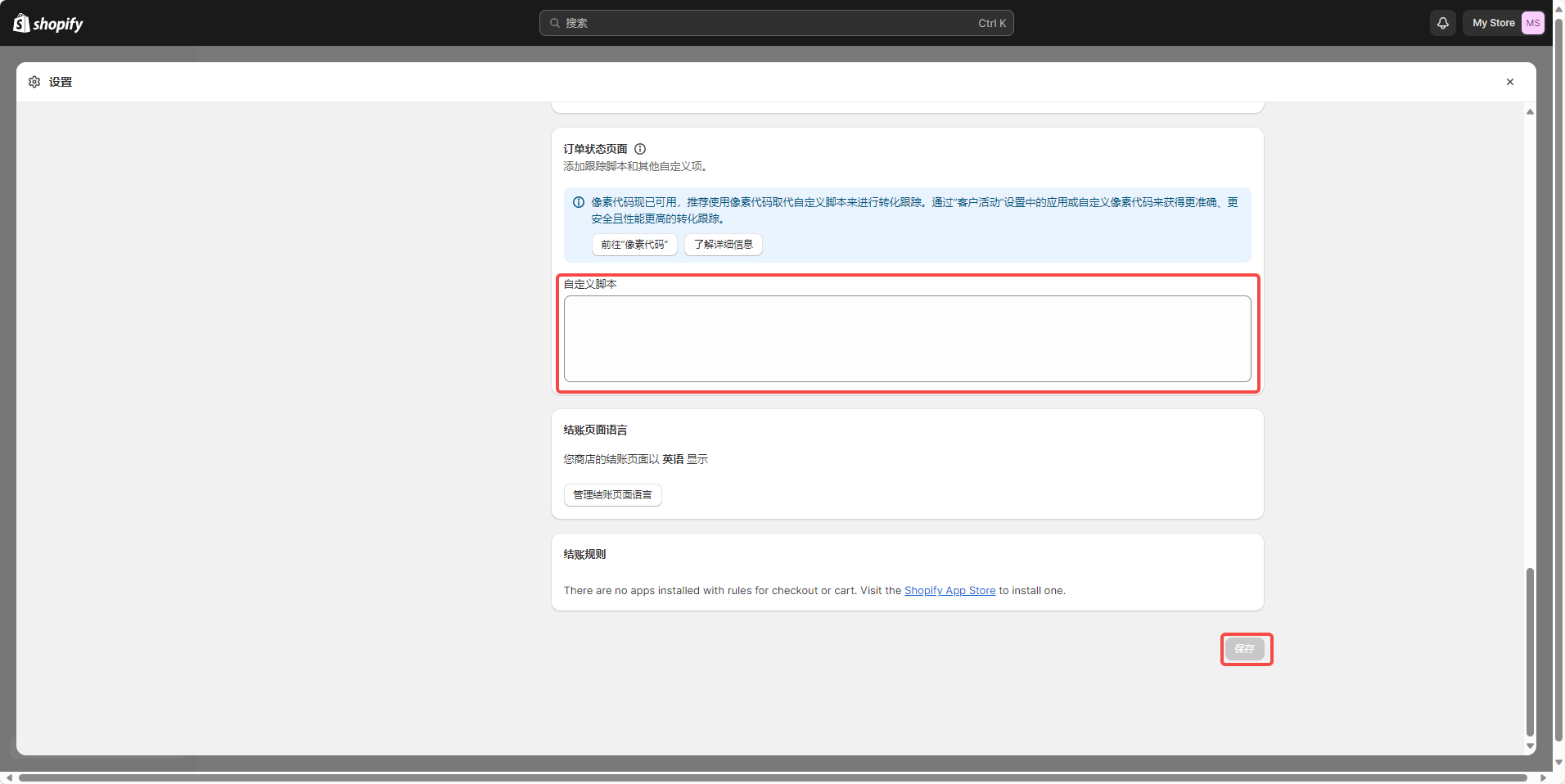
经过上述步骤,您已成功部署 Pay Protocol Shopify 插件。您可以在您的 Shopify 商店中接受加密货币支付了。
如何使用 Pay Protocol Shopify 插件支付加密货币
- 将商品添加到购物车,点击结算。
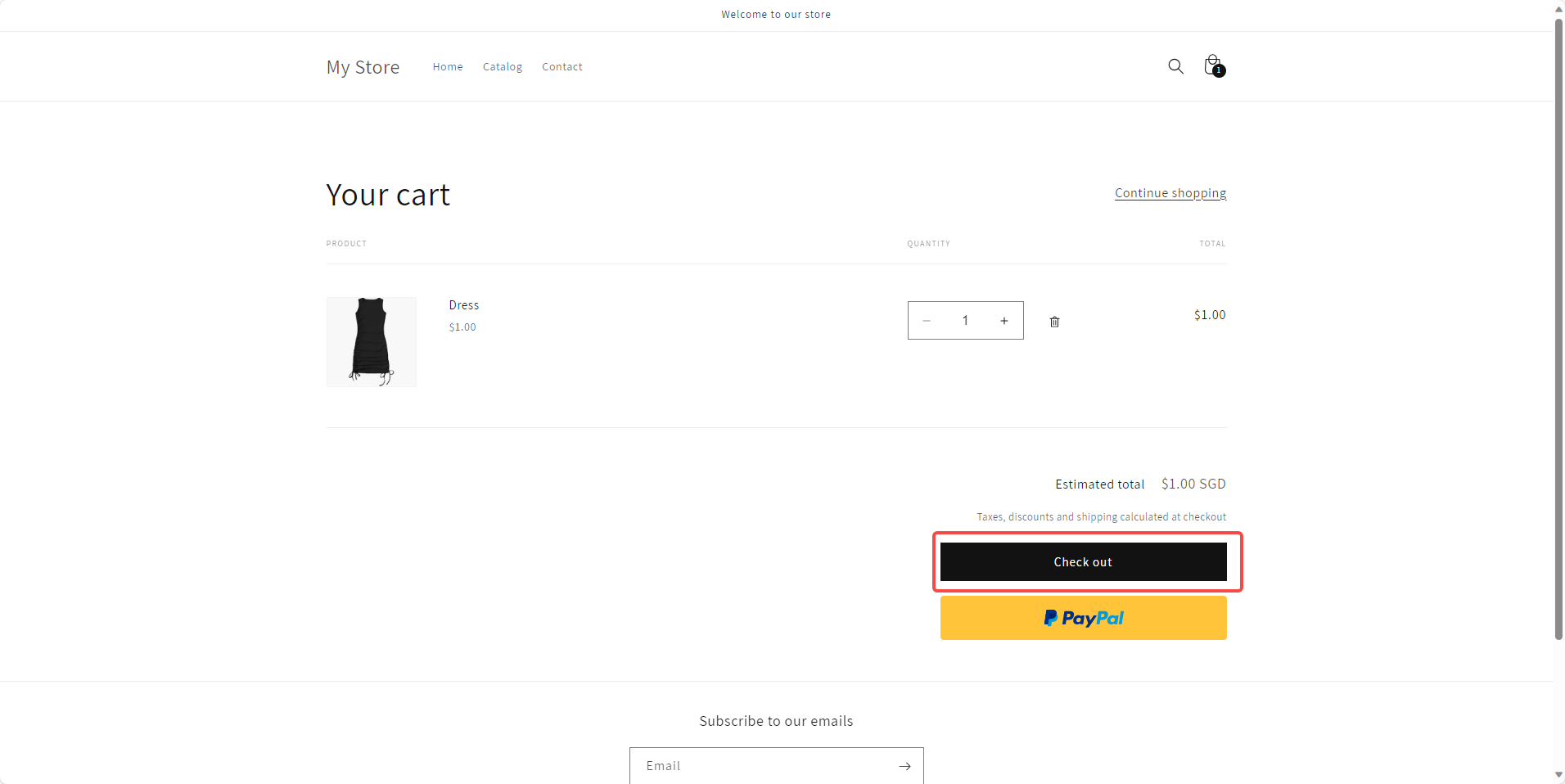
- 填写联系方式和账单地址,选择 Pay Protocol 作为支付方式,然后点击完成订单。
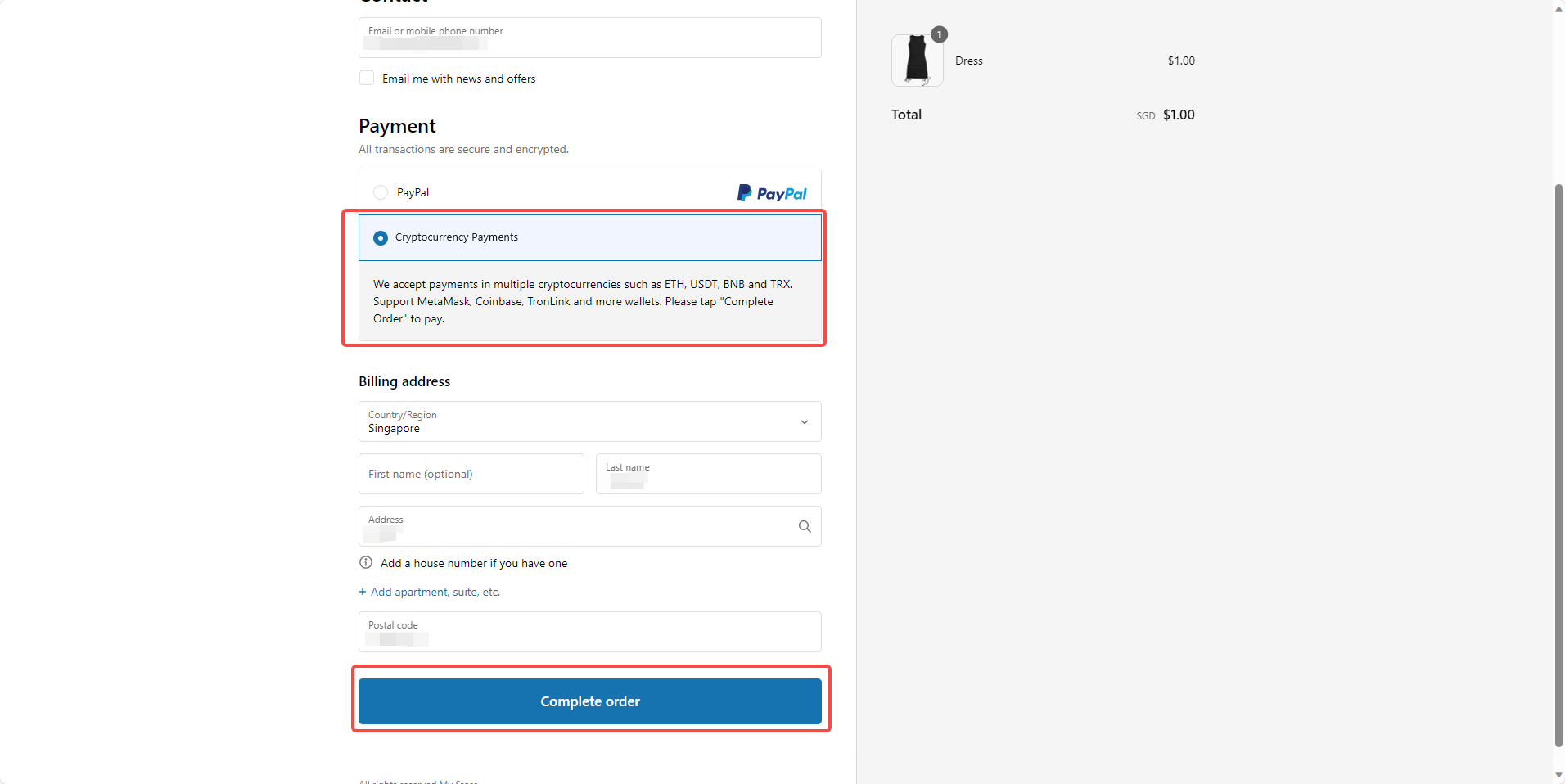
- 现在您将被重定向到订单确认页面,点击 Cryptocurrency Payment。
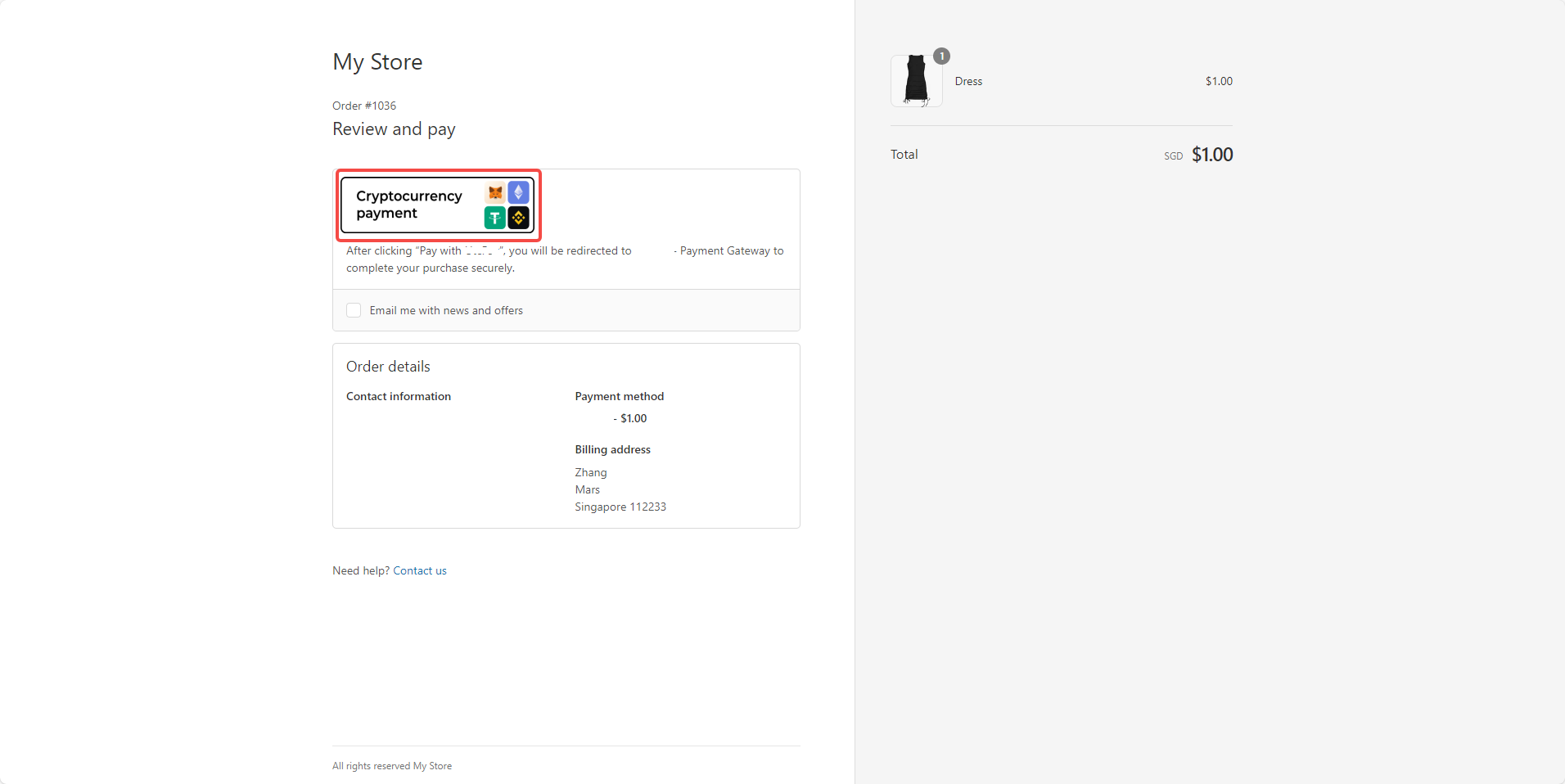
- 点击 Cryptocurrency Payment 后,您将被重定向到 Pay Protocol 支付页面。选择您想要支付的网络和加密货币,然后点击扫码支付开始支付。
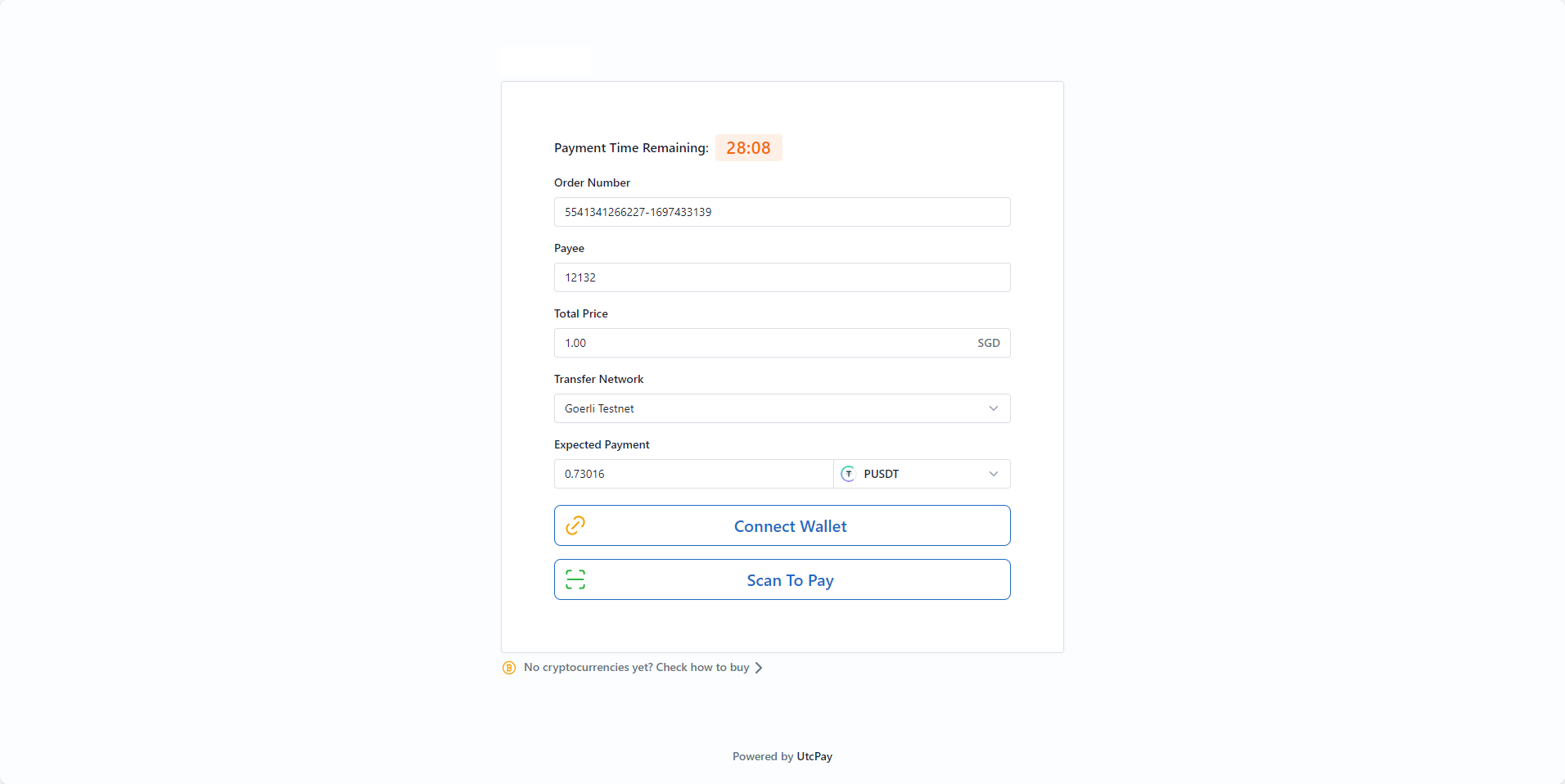
- 支付成功后,点击返回商户返回订单确认页面。
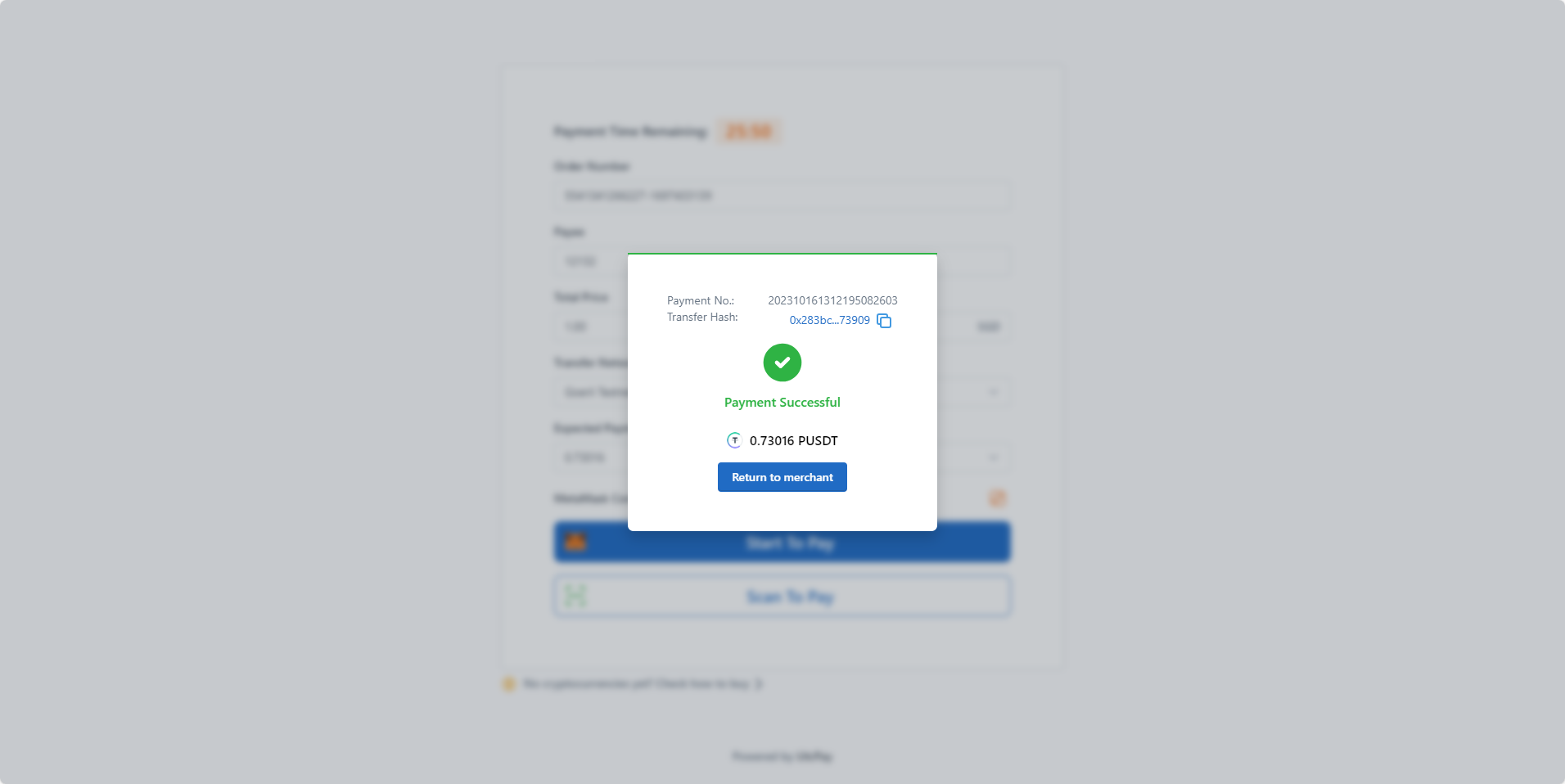
- 现在您可以看到订单已确认并支付。